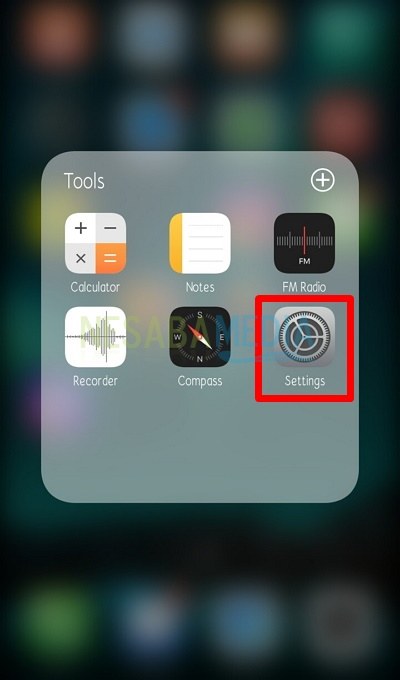2 начина за лако закључавање апликација на Андроиду без икаквих проблема
Закључајте апликацију на Андроид телефону, да ли је потребно? Ако желите да будете сигурни да само можете отворити одређене апликације или ограничити туђе садржаје са вашег Андроид телефона, тада морате закључати закључавање апликације.
Можда сте доживели инцидентгде ваши пријатељи лежерно отварају личне апликације, попут ВхатсАппа, ББМ-а и слично. И још горе, читали су ваш цхат без вашег знања.
Наравно, то нас посебно узнемираваОно што се чита је наш разговор са Дои-јем. Стога ћу кроз овај чланак објаснити како лако закључати апликације на Андроиду.
Како закључати апликације на Андроиду
У овом туториалу сам користио помоћЛОЦКит апликација. Прије објављивања овог чланка, испробао сам неколико других популарних апликација за закључавање, као што су АппЛоцк које су направили ДоМобиле и Гение Лоцкер ПИН, али резултати нису били задовољавајући.
АппЛоцк не ради исправно на мобилном уређајумој андроид. На пример, закључао сам апликацију Вхатсапп, али када отворим апликацију, моја апликација Вхатсапп се одмах отвара без потребе за уношењем обрасца / ПИН-а који сам претходно одредио. За ПИН Гение Лоцкер, подешавања су прилично компликована.
Због тога је мој избор пао на ЛОЦКит јер су подешавања прилично једноставна и апликација функционише веома добро. Одмах, ево како закључати апликације на андроиду помоћу ЛОЦКит:
1. Инсталирајте апликацију ЛОЦКит
1. Пре свега, морате да инсталирате апликацију преко Плаисторе-а, а можете и преко следећа веза или је само откуцајте "Лоцкит" у колони за претрагу Гоогле Плаисторе-а. Након тога, инсталирајте апликацију као и обично кликом на Инсталирајте га.

2. Након завршетка преузимања и инсталације отворите апликацију ЛОЦКит.
3 При почетном појављивању ове апликације речено вам је да одредите закључавање узорка или ПИН који желите. У овом примјеру користим образац. Али ако желите да користите ПИН (лозинку у облику бројева), изаберите Пребаците се на ПИН. За потврду унесите образац / ПИН 2Кс да.

5. Затим нам је речено да одредимо безбедносна питања (безбедносно питање). Дакле, када заборавите образац који се користи за отварање закључане апликације, можете користити ово безбедносно питање да ресетујете свој образац. Иако је ово само опционо (можете га игнорисати одабиром Игнорирај), али ипак вам препоручујем да одредите безбедносно питање. Ако је тако, изаберите САСТАВЉЕНО.

6. ЛОЦКит ће аутоматски закључати апликације које се сматрају важним и које представљају приватност. Одмах изаберите ПРОТЕЦТ. Касније можете додати / избрисати било коју апликацију коју желите закључати.
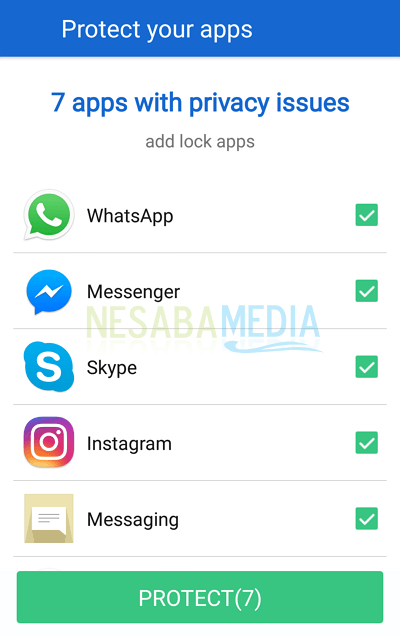
7. Ако добијете овакву нотификацију, изаберите је Дозвола.
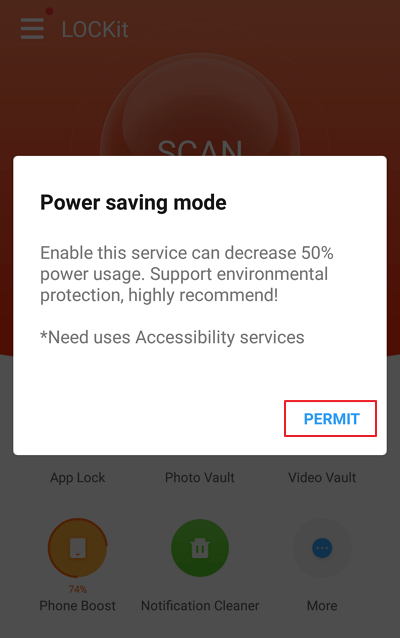
8. У подешавањима Приступачност, помичите се према доле (на дну мог мобилног телефона) и изаберите ЛОЦКит.

9. Затим кликните на дугме ОН. Ако добијете обавештење о нотификацији, изаберите је ОК.

Кликните на ОН

Ако постоји обавештење, изаберите ОК

ОН је
10. Поново отворите апликацију ЛОЦКит. Сваки пут када отворимо апликацију ЛОЦКит, речено нам је да унесемо образац који смо раније поставили. То се ради само тако власник мобилног телефона која може да подеси подешавања за апликацију ЛОЦКит. Да бисте подесили подешавања у вези са апликацијама које желите да закључате, изаберите Закључавање апликације (не онај други, јер су сви остали само промоције апликација).
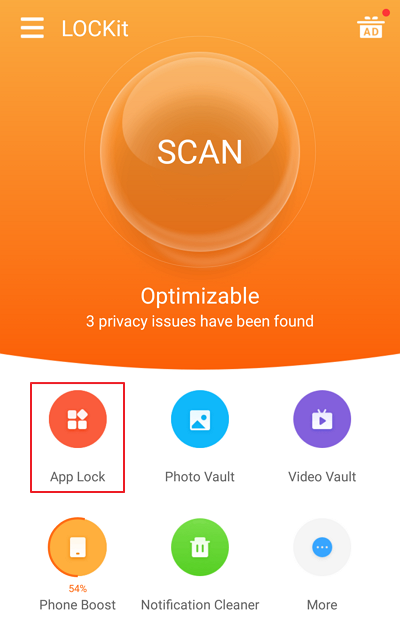
11. У овом менију можете изабрати које апликације желите да закључате. Кликните на дугме катанац да бисте закључали апликацију (плави катанац означава да је апликација закључана).

12 Сваки пут када неко отвори апликацију (која је раније закључана), прво мора да унесе образац / ПИН који смо претходно навели. На овај начин се не треба бојати некога ко је „луд“ за садржајем података / цхат-а на свом мобилном телефону. Испод покушавам закључати своју апликацију Вхатсапп, екран за закључавање екрана изгледа овако:

2. Како променити образац / ПИН
Ако желите да промените образац / ПИН јер неко зна или зато што је образац / ПИН лако погодити, можете га подесити на следећи начин:
1. Отворите апликацију ЛОЦКит затим одаберите дугме са менијем (као што је назначено црвеном стрелицом).

2. Изаберите Подешавања.
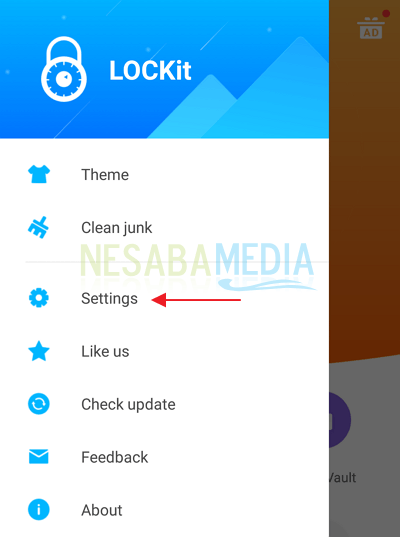
3. Затим изаберите Промените лозинку заменити нови образац. Исто као раније, унесите жељени нови образац чак 2Кс.

У овом менију поставки можете да урадитемнога подешавања као што су промена обрасца / ПИН-а (промена лозинке), промена безбедносних питања (безбедносно питање), аутоматско закључавање сваки пут када се инсталира нова апликација (закључавање нових апликација) и тако даље.
Затварање
Кључне апликације за које сматрате да су важне као што су ББМ, Вхатсапп, Мессенгер, Инстаграм и тако даље. Такође будите сигурни да сте закључали мени Подешавања / Подешавања телефона, Подешавања овде не који се налази у апликацији ЛОЦКит али Подешавања на вашем андроид телефону. Тако да не може било ко избрисати апликацију на свом мобилном телефону или направити друга важна подешавања.
То је водич за закључавање апликација на Андроидулако, чак и за обичне људе гарантујем да могу то да ураде. Објаснио сам корак по корак довољно детаљно, али ако постоје неки кораци који вас још увек збуне, питајте преко поља за коментаре испод. Одговорићу вам што је пре могуће ако има слободног времена.